WooCommerce에서 세금을 처리하는 방법? – WooCommerce 세율 안내 [2023]
게시 됨: 2023-04-07온라인 비즈니스를 시작할 때 직면하는 어려움 중 하나는 세금을 이해하고 관리하는 것입니다. 판매하는 모든 제품에는 해당 국가의 요구 사항에 따라 세금이 부과되어야 하므로 구매자에게 적절한 금액을 청구하고 있는지 확인하는 것이 중요합니다.
WooCommerce에서는 제품에 대해 수익성 있는 가격을 제공하면서 제품에 대한 세율을 설정하는 것과 관련하여 상당히 혼란스러울 수 있습니다. 그래서 중요합니다
오늘은 WooCommerce 세율을 가능한 최선의 방법으로 처리할 수 있는 방법에 대해 살펴보겠습니다.
이 기사를 읽은 후, 당신은 명확한 생각을 갖게 될 것입니다.
- WooCommerce 세율을 수동으로 추가하는 방법,
- WooCommerce에서 모든 세금 옵션을 구성하는 방법,
- 플러그인을 통해 세율을 관리하는 방법,
그리고 결국 올바른 과세로 WooCommerce 매장을 운영하게 됩니다.
자, 시작하겠습니다.
WooCommerce 세율을 쉽게 처리하기 위한 종합 안내서
WooCommerce 스토어에 제품을 추가할 때 해당 세금을 가격에 포함할지 여부를 선택할 수 있습니다.
80$에 티셔츠를 판매한다고 가정해 보겠습니다. 그리고 귀하의 국가에 대한 세율은 10%입니다.
티셔츠의 원래 가격에 8$를 추가해야 합니다. 따라서 티셔츠의 총 가격은 $88입니다.
해당 세금을 포함하면 제품 페이지에 $88로 표시됩니다.
그러나 제품 페이지에 관련 세금을 포함하지 않으면 제품 페이지에는 80$, 장바구니 페이지에는 88$가 표시됩니다.
WooCommerce는 자동으로 세율을 계산하고 총 가격을 올바르게 표시합니다. 그러나 WooCommerce가 세율을 구성할 수 있도록 자체 세율을 추가해야 합니다.
이제 WooCommerce에서 세율을 관리하는 두 가지 방법이 있습니다.
- WooCommerce 세율 설정을 수동으로 구성합니다.
- 플러그인을 사용하여 WooCommerce 세율을 구성합니다.
두 구성을 하나씩 수행하는 방법을 살펴보겠습니다.
WooCommerce 세율 설정을 수동으로 구성하는 방법
수동으로 세율을 설정하는 것은 특히 여러 국가에서 사업을 운영하는 경우 복잡한 경우가 많습니다. 처음에는 설정에서 "WooCommerce 세율"을 활성화한 다음 각 국가에 대한 세율을 추가해야 합니다. 현지에서만 판매하는 경우 단일 세율만 추가해야 합니다.
올바른 방법으로 WooCommerce 세율을 구성하려면 아래 단계를 따르십시오.
1단계 – WooCommerce 세율 활성화
WooCommerce 세율을 활성화하려면,
- WordPress 대시보드에 로그인합니다.
- WooCommerce > 설정 으로 이동합니다.
- 일반 탭에서 세금 및 세금 계산 활성화 확인란을 선택합니다.
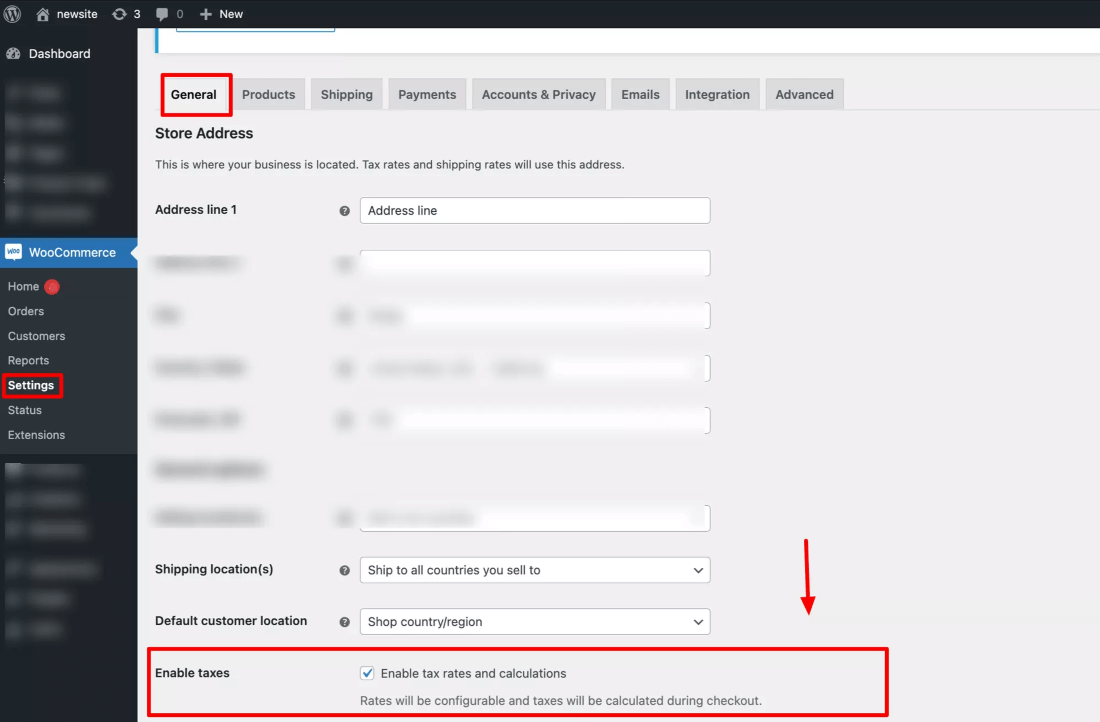
2단계 – 상점에 대한 세율 설정
세금 옵션을 활성화하면 WooCommerce > 설정에 세금이라는 새 탭이 표시됩니다. "세금" 탭으로 이동합니다.
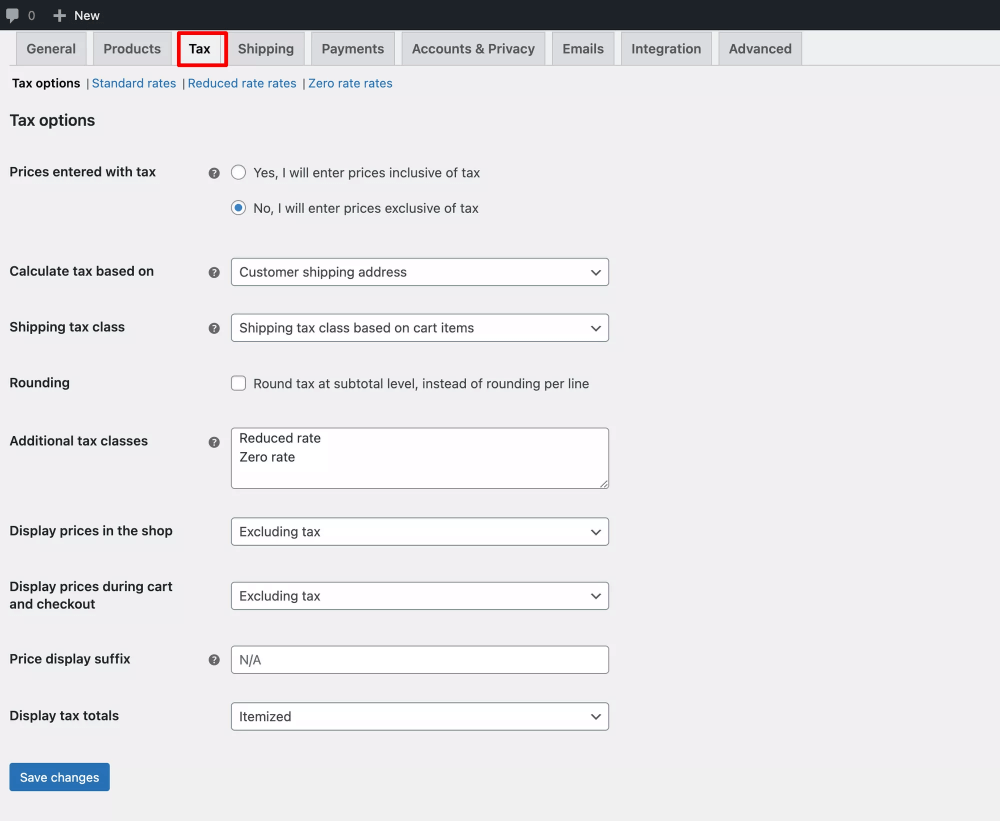
여기에서 비즈니스 요구 사항에 따라 구성해야 하는 몇 가지 옵션을 얻을 수 있습니다.
2.1 세금과 함께 입력된 가격

세금 포함 또는 불포함 가격으로 제품을 추가할지 여부를 선택할 수 있습니다. 따라서 다음 두 가지 옵션이 제공됩니다.
- 예, 세금이 포함된 가격을 입력하겠습니다.
이것을 선택하면 상품을 추가할 때 세금이 추가된 가격을 입력해야 합니다. - 아니요, 세금을 제외한 가격을 입력하겠습니다.
원래 가격으로 제품을 추가하고 WooCommerce가 제공한 세율에 따라 세금을 계산하려면 이 옵션을 선택하세요. (이 문서의 뒷부분에서 세율을 제공하는 방법을 배우게 됩니다.)
2.2 다음을 기준으로 세금 계산
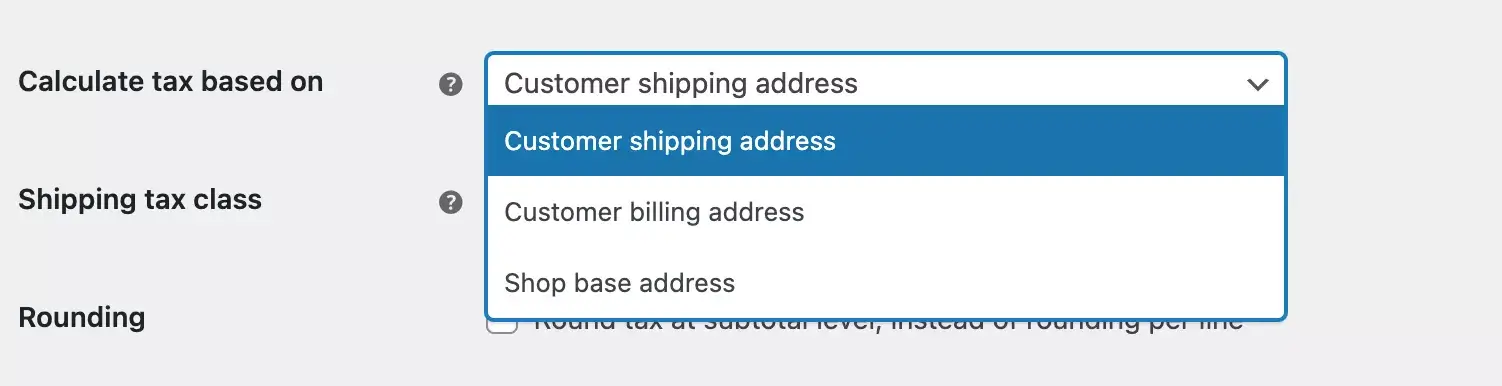
가격 입력 방법에 관계없이 WooCommerce는 결제 중에 세금을 계속 계산합니다. 여기에서 세금 금액을 계산할 때 WooCommerce가 고려할 위치를 선택할 수 있습니다.
따라서 다음과 같은 옵션이 제공됩니다.
- 고객 배송 주소
세금은 고객의 배송 국가를 기준으로 계산됩니다. - 고객 청구 주소
세금은 고객의 청구서 수신 국가를 기준으로 계산됩니다. - 매장 주소
세금은 사업장 위치에 따라 계산됩니다.
2.3 배송세 등급
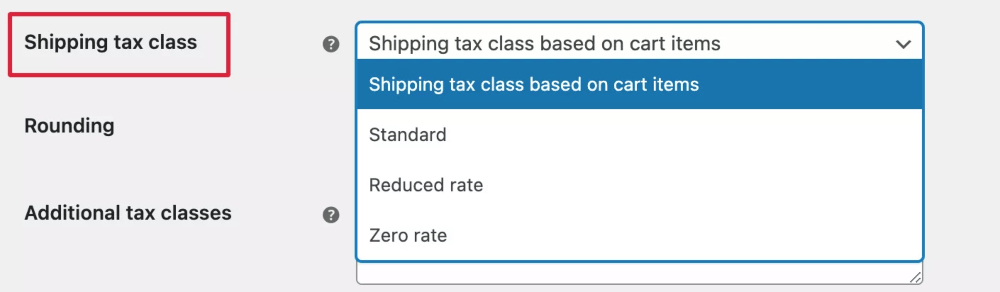
여기에서 배송세 등급을 선택합니다.
- 첫 번째 옵션에서는 장바구니에 있는 항목을 기준으로 배송세가 계산됩니다. 즉, 고객이 세율이 다른 제품을 추가하면 배송세도 해당 요율로 청구됩니다.
- 다른 세 가지 옵션은 WooCommerce의 기본 세금 등급입니다. 이러한 세금 클래스에서 다른 세율을 지정할 수 있습니다.
드롭다운에서 선호하는 세금 옵션을 선택합니다.
5% 표준 세율을 적용했다고 가정해 보겠습니다.
이제 표준 옵션을 선택하면 배송료에 5%가 적용됩니다.
2.4 소계 반올림 세금

이 기능을 활성화하면 단일 주문에 대해 둘 이상의 세금이 있는 경우 값이 다른 줄에 다른 세금을 표시하는 대신 체크아웃 페이지에서 반올림됩니다.
따라서 이 항목을 선택하지 않은 상태로 두는 것이 좋습니다.
2.5 추가 세금 분류
표준 세율은 대부분의 제품에 대한 기본 세율입니다.
특정 조건에 해당하는 제품에 대해 다른 세율을 추가하려고 한다고 가정해 보겠습니다.
이 경우 추가 세금 클래스를 사용해야 합니다.
이 필드를 사용하여 사이트의 추가 세금 클래스를 삽입할 수 있습니다.

여기에서 추가 세금 클래스에 감면세율 과 제로세율을 추가했습니다.
새 세금 클래스를 생성하고 거기에 다른 세율을 지정할 수도 있습니다.
2.6 상점의 가격 표시
즉, 제품 가격을 입력하면 세금이 포함되거나 세금이 제외됩니다.

2.7 가격 표시 접미사
이 필드에는 세금 값에 접미사로 표시할 텍스트를 입력합니다.

예를 들어 세금 포함 접미사를 추가할 수 있습니다.
2.8 표시세 총액
여기에서 결제 시 세금 총액을 표시할 방법을 선택합니다.
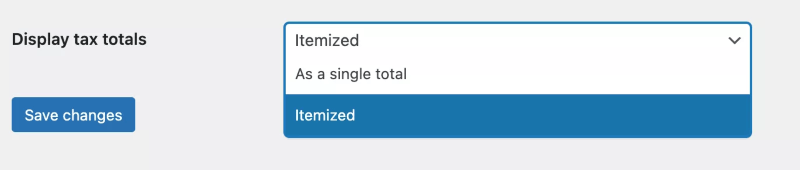
- 항목별 - 장바구니에 제품이 두 개 이상 있는 경우 각 제품에 별도의 세금이 표시됩니다.
- 단일 합계 – 장바구니에 6개의 제품이 있는 경우 WooCommerce는 각 제품의 총 세금을 계산하고 세금 값은 단일 값으로 표시됩니다.
3단계 – 세금 클래스 생성 및 WooCommerce 세율 삽입
이제 각 세금 클래스의 세율을 지정하겠습니다.

ㅏ. 표준 요금
여기에서 다른 세금 가격을 설정합니다.
주나 국가마다 세금이 다르다는 것을 알고 있습니다.
WooCommerce에서는 위치에 따라 표준 세율을 추가할 수 있습니다.
아래 단계에 따라 표준 세율을 추가하십시오.
- 먼저 행 삽입을 클릭합니다. 그렇게 하면 새 행이 삽입됩니다.

- 첫 번째 열에는 국가 코드가 표시됩니다. 여기에서 국가 코드를 선택합니다. 국가 코드를 모르는 경우 국가 코드를 클릭하면 모든 국가 코드가 나열된 Wikipedia 페이지를 얻을 수 있습니다.
- 주 코드 열에서 선택한 국가의 특정 주에 대한 세율을 추가할 수 있습니다.
- 우편 번호 의 경우 모든 우편 번호가 동일한 세율에 적용되는 경우 열에 *를 입력합니다. 서로 다른 범위에 여러 개의 우편 번호를 추가하고 세미콜론으로 구분할 수도 있습니다.
- 도시 에 세금이 적용되는 도시를 삽입하십시오.
- 요율 열에 세율을 적용합니다 .
- 그런 다음 결제 또는 장바구니 페이지에 표시할 세금 이름을 입력합니다.
- 우선 순위 지정 각 세율.
- 복합 옵션은 추가 요금이 제품 가격만을 기준으로 하는지 아니면 제품 가격에 일반 판매세를 더한 것인지를 지정합니다.
- 배송 옵션을 활성화하면 선택한 세율이 배송료에 적용됩니다.
이제 세율이 제대로 작동하는지 테스트할 때입니다.
여기에서 미국 캘리포니아 주에 대해 다른 세율을 추가한 것을 볼 수 있습니다.
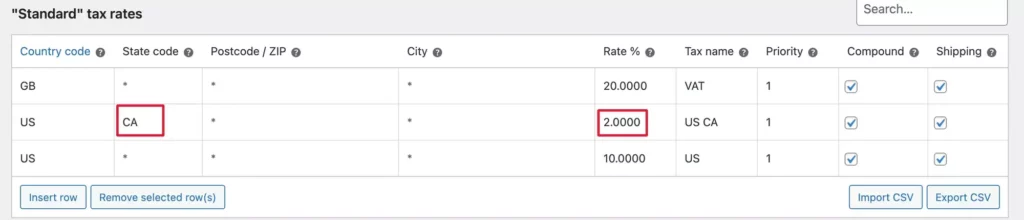
세금이 부과되는지 여부는 카트 페이지에서 확인합시다.
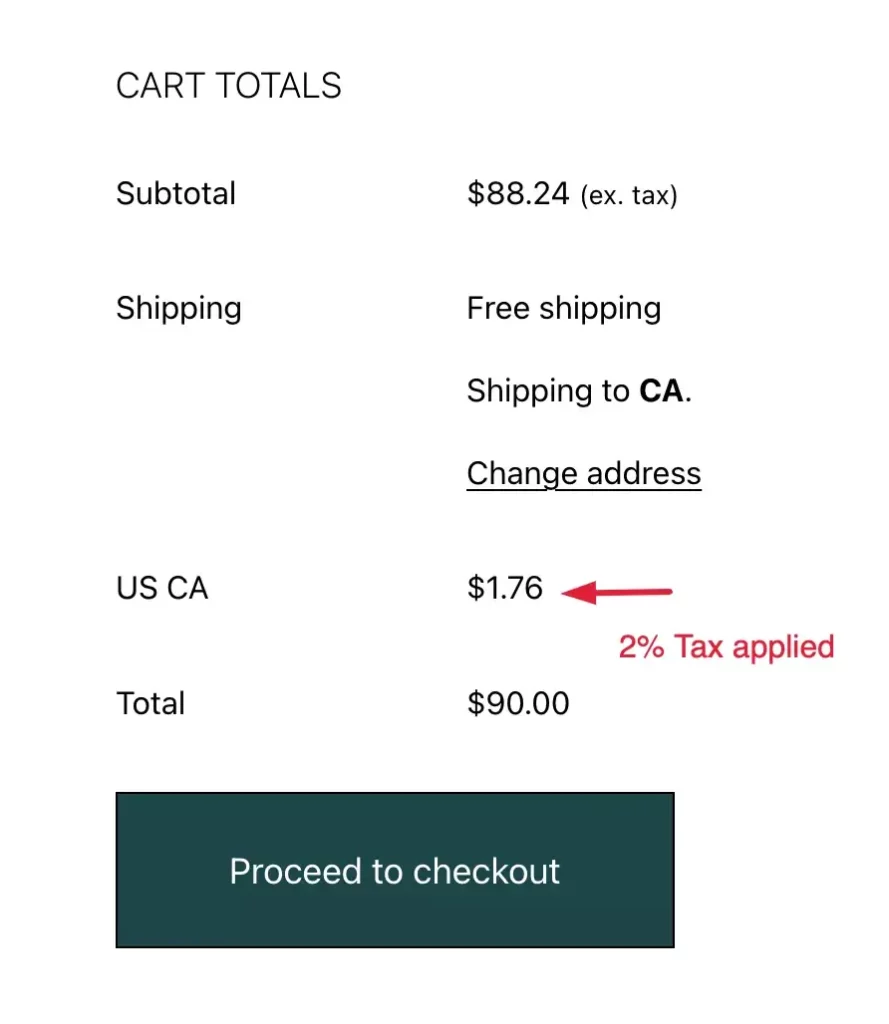
여기서 배송지 CA에 대해서는 2%의 세율이 적용됩니다.
이제 주를 선택하지 않으면 미국에 대해 선택한 세금이 적용됩니다.

장바구니 페이지에서 확인해 보겠습니다.
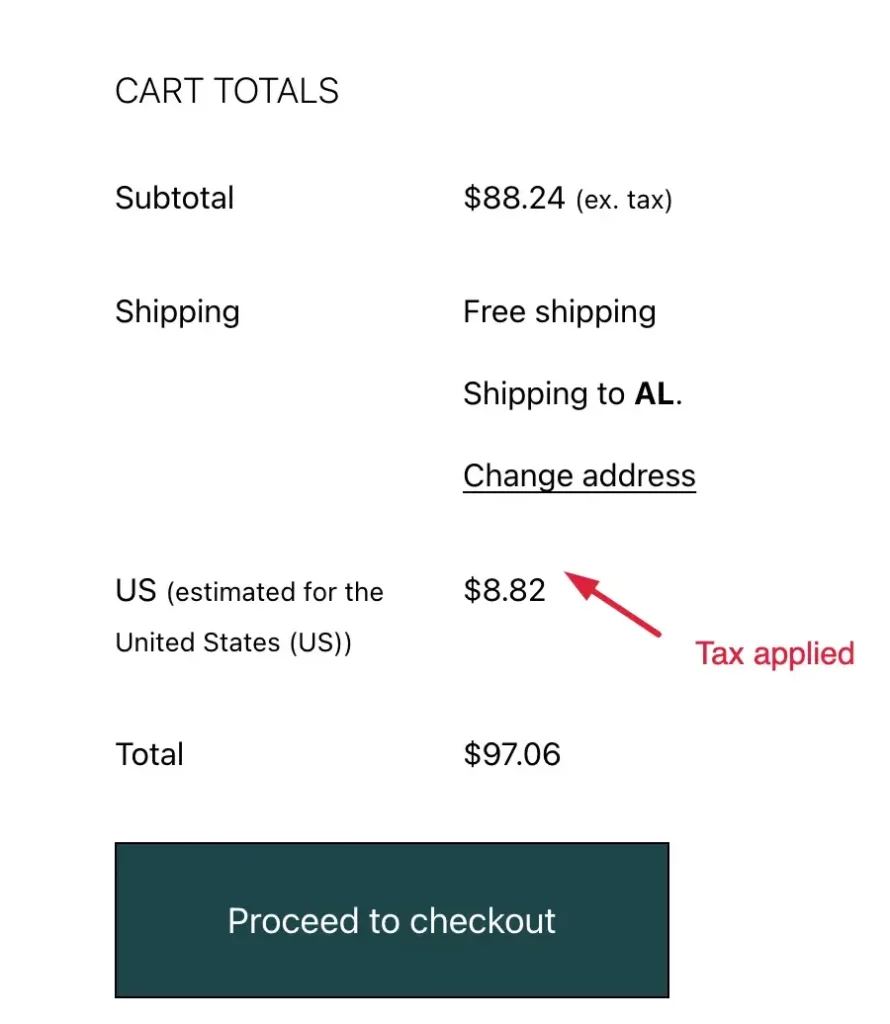
여기서 미국의 다른 주에는 10%의 세금이 적용됩니다.
마찬가지로 다른 세금 클래스를 추가할 수 있습니다.
비. 할인율

씨. 제로레이트

플러그인을 사용하여 WooCommerce 세율을 관리하는 방법
보시다시피 WooCommerce 세율 설정은 실제로 보이는 것처럼 복잡하지 않습니다. 그러나 더 쉽게 만들 수 있는 더 좋은 방법이 있습니다.
WooCommerce 세율을 효율적으로 관리하는 데 사용할 수 있는 몇 가지 놀라운 플러그인이 있습니다. 세금 관리를 더 쉽게 할 수 있는 몇 가지 플러그인을 살펴보겠습니다.
1. 택스자
TaxJar는 자동 판매세 계산에 특화되어 있습니다. 이 플러그인은 다른 사용자로부터 징수할 세금을 계산하는 데 도움이 될 뿐만 아니라 세금을 내야 하는 주에서 판매세를 자동으로 신고하는 데 도움이 됩니다. 이는 상점이 미국에 있는 경우 매우 유용합니다.
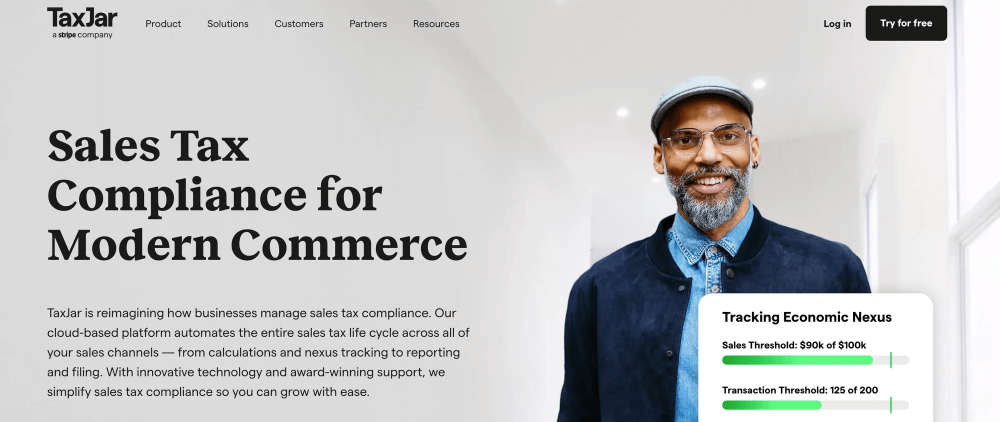
TaxJar를 사용하면 세율을 수동으로 업로드할 필요가 없습니다. 세율은 이미 AI 기반 세금 분류로 계산되고 구성됩니다.
먼저 장바구니 또는 마켓플레이스에 연결하고 거기에서 데이터를 수집합니다.
그런 다음 해당 정보를 수집하고 다운로드합니다.
마지막으로 판매세가 있는 주에서 판매세를 신고하기 쉬운 보고서로 컴파일합니다.
TaxJar의 특징 –
- 전자 상거래 및 ERP 플랫폼과의 원활한 통합.
- 실시간 판매세 계산
- 주 간의 경제적 연결을 모니터링합니다.
- 자세한 판매세 보고서에 액세스
여기를 클릭하여 Taxjar의 기본 사항을 알아보세요.
2. Quaderno WooCommerce 세금 자동화 플러그인
이 플러그인은 고객의 위치에 관계없이 실시간 세금 계산을 수행합니다.
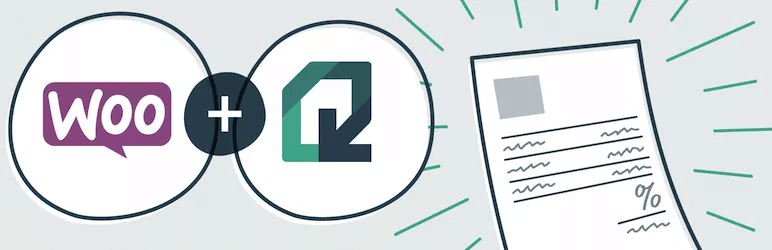
Quaderno 거래 및 인보이스는 미국 판매세, EU VAT 및 캐나다 GST를 포함하여 WooCommerce 판매자에 대해 끊임없이 변화하는 현지 세금 규정을 준수합니다.
Quaderno를 사용하면 세금 준수 문서를 보낼 수도 있습니다.
또한 사전 세금 신고를 용이하게 합니다. Quaderno는 송장을 첨부하여 자동으로 이메일 알림을 보냅니다.
매우 쉬운 대시보드를 통해 모든 수익원을 효율적으로 관리할 수 있습니다.
Quaderno WooCommerce 세금 자동화 플러그인의 기능 –
- 전 세계 세금 정책을 추적합니다.
- 즉각적인 세금 보고서에 액세스할 수 있습니다.
- 판매세 프로세스 자동화.
- 다양한 언어로 된 납세 영수증.
Quaderno 플러그인을 사용하여 세금을 자동화하는 방법을 알아보십시오.
3. WooCommerce에 대한 세금 면제
WooCommerce에 대한 세금 면제를 사용하면 특정 고객이 상점에서 세금을 내지 않도록 면제할 수 있습니다.
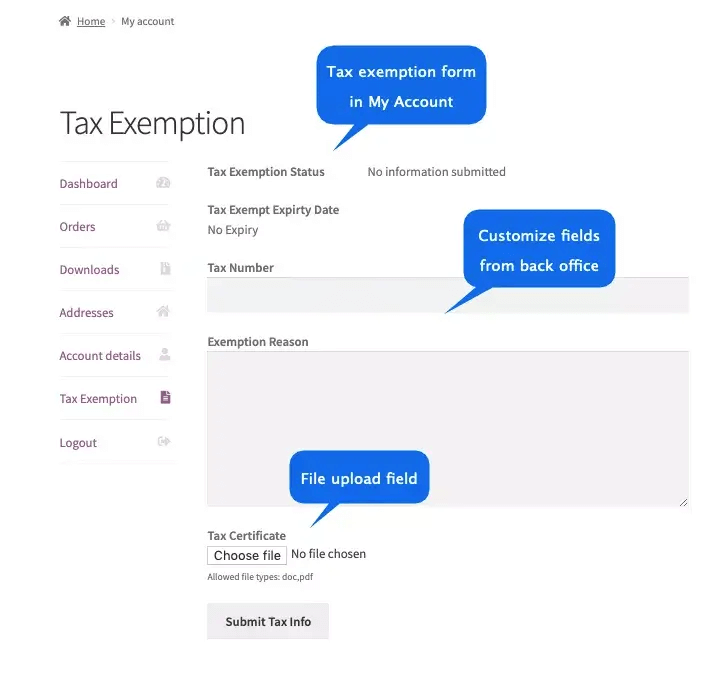
세금 납부에서 특정 WordPress 사용자 역할을 자동으로 면제할 수 있습니다.
결제 페이지에서 사용자에게 면세 상태를 신청할 수 있는 옵션을 제공할 수 있습니다. 그런 다음 사용자는 지원 문서를 업로드해야 합니다.
세금 면제를 원활하게 실행할 수 있도록 맞춤형 양식 필드와 알림 메시지를 제공합니다.
면세 기간을 설정할 수 있습니다. 상점의 게스트 사용자에게도 세금 면제를 제공할 수 있습니다.
WooCommerce 플러그인에 대한 면세 기능 –
- 사용자 역할의 전체 또는 일부가 세금 면제를 받도록 허용합니다.
- 세금 면제 양식을 표시합니다.
- 양식 필드 사용자 정의.
- 독점 이메일 알림 옵션.
WooCommerce에 대한 세금 면제에 대해 자세히 알아보려면 여기를 클릭하십시오.
결론
이제 WooCommerce 세율을 구성하는 방법을 알았으므로 계속해서 WooCommerce 상점에서 세금을 설정하십시오. 수동으로 수행하든 세금 플러그인을 사용하든 세율을 추가하고 제품 가격을 정확하게 입력하는 것이 중요합니다.
WooCommerce의 다른 측면에 대한 도움이 필요한 경우 여기에서 적절한 가이드를 찾을 수 있습니다.
- WooCommerce 완전 학습 – WooCommerce 숙달을 위한 궁극의 가이드
세금 관리에 어려움이 있거나 세금 플러그인을 사용한 적이 있다면 아래 의견에서 경험을 쌓으십시오.
건배.
